随着智能手机和数码相机的普及,摄影已经成为了许多人日常生活的一部分。然而,在拍照时,手抖常常是我们捕捉清晰照片的敌人。本文将以避免拍照时手抖为主题,提...
2025-04-03 2 电脑常识
Win10操作系统的任务栏是一个非常重要的工具栏,其中包含了许多常用的功能和快捷方式,但有时候会出现任务栏中无法看到运行图标的情况,这给用户的使用体验造成了一定的困扰。如何解决Win10任务栏看不到运行图标的问题呢?本文将为您详细介绍解决方法。
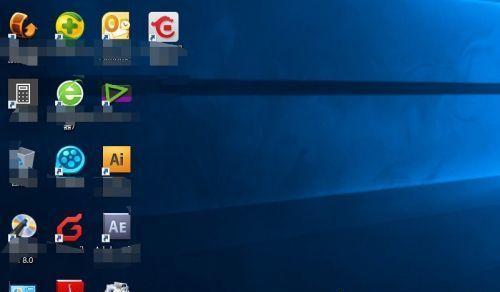
检查任务栏设置
1.检查任务栏是否被锁定:在任务栏上右键点击空白处,如果“锁定任务栏”的选项已经被勾选上,则取消勾选。这样可以确保任务栏图标可以被调整和移动。
2.检查任务栏高度:右键点击空白处,选择“任务栏设置”;在弹出的窗口中,确保“使用小按钮”选项未被勾选。这样可以确保任务栏高度适应显示所有的图标。
重新启动Windows资源管理器
1.按下Ctrl+Shift+Esc组合键打开任务管理器。
2.在“进程”选项卡中找到“Windows资源管理器”,右键点击它,选择“重新启动”。
3.等待资源管理器重新启动后,检查任务栏是否出现运行图标。
运行系统文件检查工具
1.按下Win+X组合键,选择“命令提示符(管理员)”。
2.在命令提示符窗口中输入“sfc/scannow”,然后按下回车键。
3.等待系统文件检查工具完成扫描和修复操作。
4.重新启动计算机,并检查任务栏是否能正常显示运行图标。
运行Windows的应用商店应用修复工具
1.按下Win+X组合键,选择“设置”。
2.在“设置”窗口中,选择“应用”。
3.在左侧导航栏中选择“应用和功能”。
4.找到并点击“MicrosoftStore”应用,在弹出的选项中选择“高级选项”。
5.在新的窗口中,点击“重置”按钮,然后按照提示重新启动计算机。
6.重新启动后,检查任务栏是否能正常显示运行图标。
禁用并重新启用任务栏
1.按下Ctrl+Shift+Esc组合键打开任务管理器。
2.在“进程”选项卡中找到“Windows资源管理器”,右键点击它,选择“结束任务”。
3.在任务管理器中点击“文件”菜单,选择“运行新任务”。
4.在弹出的窗口中输入“explorer.exe”,然后按下回车键。
5.检查任务栏是否能正常显示运行图标。
卸载最近安装的问题软件
1.按下Win+X组合键,选择“设置”。
2.在“设置”窗口中,选择“应用”。
3.在左侧导航栏中选择“应用和功能”。
4.找到最近安装的可能会引起任务栏问题的软件,点击它,然后选择“卸载”。
5.按照提示完成软件的卸载操作,并重新启动计算机。
6.检查任务栏是否能正常显示运行图标。
更新Windows操作系统
1.按下Win+I组合键打开“设置”窗口。
2.在“设置”窗口中,选择“更新和安全”。
3.在左侧导航栏中选择“Windows更新”。
4.点击“检查更新”按钮,等待系统自动检查并下载最新的Windows更新。
5.下载完成后,按照提示重新启动计算机。
6.检查任务栏是否能正常显示运行图标。
创建新的用户账户
1.按下Win+I组合键打开“设置”窗口。
2.在“设置”窗口中,选择“账户”。
3.在左侧导航栏中选择“家庭和其他用户”。
4.在右侧“其他用户”选项中,点击“添加其他用户”按钮。
5.按照提示创建一个新的用户账户,并将其设置为管理员权限。
6.重新登录到新的用户账户中,检查任务栏是否能正常显示运行图标。
运行系统还原
1.按下Win+X组合键,选择“控制面板”。
2.在“控制面板”窗口中,选择“恢复”。
3.在恢复选项中,点击“打开系统还原”。
4.在弹出的窗口中,选择最近的一个可用的还原点,并点击“下一步”。
5.点击“完成”按钮,等待系统还原完成,并重新启动计算机。
6.检查任务栏是否能正常显示运行图标。
联系技术支持
如果以上方法都无法解决问题,建议联系Win10的技术支持团队,寻求进一步的帮助和指导。
Win10任务栏看不到运行图标可能是由于任务栏设置错误、Windows资源管理器问题、系统文件损坏、应用软件冲突等原因造成的。通过检查任务栏设置、重新启动资源管理器、运行系统文件检查工具等方法可以解决这个问题。如果问题依然存在,可以尝试禁用并重新启用任务栏、卸载最近安装的问题软件、更新操作系统、创建新的用户账户等方法。如果问题仍然无法解决,建议联系技术支持团队获取专业帮助。
在使用Win10操作系统时,有时候会遇到任务栏上的运行图标突然消失的情况。这给用户带来了不便,因为运行图标可以方便地快速打开应用程序和文件。本文将介绍Win10任务栏无运行图标的解决方法,帮助用户恢复运行图标的显示。
检查任务栏设置
在开始之前,首先要确保任务栏设置没有被更改。右键点击任务栏空白区域,在弹出菜单中选择“任务栏设置”,确保“使用小按钮替换任务栏上的命令栏”选项没有被勾选。
重新启动资源管理器
有时候任务栏上的运行图标消失是由于资源管理器的错误导致的。按下Ctrl+Shift+Esc组合键打开任务管理器,在“进程”选项卡中找到“Windows资源管理器”,右键点击并选择“结束任务”。然后在任务管理器的“文件”菜单中选择“新建任务”,输入“explorer.exe”并点击“确定”按钮,这样可以重新启动资源管理器,有可能解决运行图标消失的问题。
运行PowerShell命令
打开开始菜单,搜索并右键点击“WindowsPowerShell”,选择“以管理员身份运行”。在打开的PowerShell窗口中输入以下命令并按下回车键执行:
Get-AppXPackage-AllUsers|Foreach{Add-AppxPackage-DisableDevelopmentMode-Register"$($_.InstallLocation)\AppXManifest.xml"}
这条命令将重新注册所有应用程序的相关文件,可能能够修复运行图标消失的问题。
创建新的用户账户
有时候任务栏上的运行图标消失是由于用户账户文件的损坏导致的。在控制面板中点击“用户账户”选项,然后选择“管理其他账户”。点击“添加新用户账户”并按照提示完成创建,然后切换到新创建的账户,查看任务栏上的运行图标是否正常显示。
清理系统垃圾文件
系统垃圾文件过多也可能导致任务栏上的运行图标消失。打开“设置”应用,点击“系统”选项,然后选择“存储”。点击“免费的空间”下的“现在清理”按钮,系统会自动清理垃圾文件。清理完成后,重新启动计算机,查看任务栏上的运行图标是否恢复显示。
重新安装相关应用程序
有时候任务栏上的运行图标消失是由于相关应用程序的问题导致的。在开始菜单中找到对应的应用程序图标,右键点击并选择“卸载”。然后从官方网站重新下载并安装该应用程序,重新启动计算机,查看任务栏上的运行图标是否恢复显示。
更新系统补丁
有时候任务栏上的运行图标消失是由于系统补丁未安装或过期导致的。打开“设置”应用,点击“更新和安全”选项,然后选择“Windows更新”。点击“检查更新”按钮,系统会自动检查并安装最新的系统补丁。更新完成后,重新启动计算机,查看任务栏上的运行图标是否恢复显示。
修复操作系统
如果以上方法都无法解决问题,可以考虑修复操作系统。打开“设置”应用,点击“更新和安全”选项,然后选择“恢复”。点击“开始”按钮下的“开始”按钮,在弹出的窗口中选择“保留个人文件和应用”,然后点击“继续”按钮,系统会自动进行修复操作。修复完成后,重新启动计算机,查看任务栏上的运行图标是否恢复显示。
升级操作系统
如果以上方法都无效,可以考虑升级操作系统。打开“设置”应用,点击“更新和安全”选项,然后选择“Windows更新”。点击“检查更新”按钮,如果有可用的操作系统升级,点击“下载和安装”按钮进行升级。升级完成后,重新启动计算机,查看任务栏上的运行图标是否恢复显示。
联系技术支持
如果以上方法仍无法解决问题,建议联系Win10技术支持。他们将能够提供更具体的帮助和指导。
检查病毒或恶意软件
有时候任务栏上的运行图标消失是由于计算机感染了病毒或恶意软件导致的。运行杀毒软件进行全盘扫描,清理任何发现的病毒或恶意软件。然后重新启动计算机,查看任务栏上的运行图标是否恢复显示。
检查系统文件完整性
有时候任务栏上的运行图标消失是由于系统文件损坏导致的。打开命令提示符应用,以管理员身份运行。输入“sfc/scannow”并按下回车键,系统会自动扫描并修复任何损坏的系统文件。修复完成后,重新启动计算机,查看任务栏上的运行图标是否恢复显示。
更改屏幕分辨率
有时候任务栏上的运行图标消失是由于屏幕分辨率设置不正确导致的。右键点击桌面空白区域,选择“显示设置”。在“显示”选项卡中,调整屏幕分辨率为合适的值,然后重新启动计算机,查看任务栏上的运行图标是否恢复显示。
恢复系统到之前的状态
如果任务栏上的运行图标在最近的某个时间点突然消失,可以考虑将系统恢复到该时间点之前的状态。打开“控制面板”,选择“恢复”。点击“打开系统还原”按钮,按照提示选择恢复点并开始还原。还原完成后,重新启动计算机,查看任务栏上的运行图标是否恢复显示。
Win10任务栏无法显示运行图标的问题可能由多种原因引起,本文介绍了15种解决方法。通过检查任务栏设置、重新启动资源管理器、运行PowerShell命令、创建新的用户账户等方法,可以尝试解决任务栏运行图标消失的问题。如果以上方法都无法解决问题,建议联系技术支持寻求帮助。
标签: 电脑常识
版权声明:本文内容由互联网用户自发贡献,该文观点仅代表作者本人。本站仅提供信息存储空间服务,不拥有所有权,不承担相关法律责任。如发现本站有涉嫌抄袭侵权/违法违规的内容, 请发送邮件至 3561739510@qq.com 举报,一经查实,本站将立刻删除。
相关文章

随着智能手机和数码相机的普及,摄影已经成为了许多人日常生活的一部分。然而,在拍照时,手抖常常是我们捕捉清晰照片的敌人。本文将以避免拍照时手抖为主题,提...
2025-04-03 2 电脑常识

随着冬季的到来,许多摄影爱好者开始寻找新的拍摄灵感,而冰天雪地的自然景观,则成为了他们镜头下的热门主题。无论是漫天飘落的雪花,又或是晶莹剔透的冰雕,都...
2025-03-07 13 电脑常识

随着科技的迅速发展,智能手表不仅成为了时尚潮流的象征,更是成为了日常健康管理的得力助手。而在众多智能穿戴设备中,河南健康监测智能手表以其精准的健康监测...
2025-03-03 22 电脑常识

郑智化,这位台湾歌手和词曲作者在1980年代和1990年代初期深受喜爱,以其独特的嗓音和深入人心的歌词,在华语乐坛留下了不可磨灭的印记。现在,让我们一...
2025-03-03 21 电脑常识

在科技日益发达的今天,可穿戴设备如智能手表已经成为了许多人日常生活中不可或缺的一部分。重庆作为我国的重要城市之一,市场上的智能手表种类繁多,价格也参差...
2025-03-01 28 电脑常识

在家庭装修或电气维修过程中,了解睿驰插座的接线方法极为重要。不过,很多人在寻找睿驰插座接线图时会遇到困难。本文将提供实用且全面的指导,帮您快速找到睿驰...
2025-03-01 22 电脑常识